Apple iOS sistēma ir ļoti izturīga platforma. Apple (un lietotņu izstrādātāji) rūpīgi pārbauda lielāko daļu lietotņu, un pirms to izlaišanas App Store tās ir ļoti stabilas. Ir reizes, kad jūs atradīsit kaitinošas problēmas, kas saistītas ar vai nu iestrēgušām lietojumprogrammām instalēšanas laikā, vai arī pēc instalēšanas bieži avarē.Šajā rakstā mēs sniedzam jums dažus padomus par to, kā atrisināt dažus izplatītākos aspektus, kas saistīti ar jūsu iPhone lietojumprogrammu pieredzi. Mēs piedāvājam dažus risinājumus, ja rodas problēmas ar Facebook lietotni.
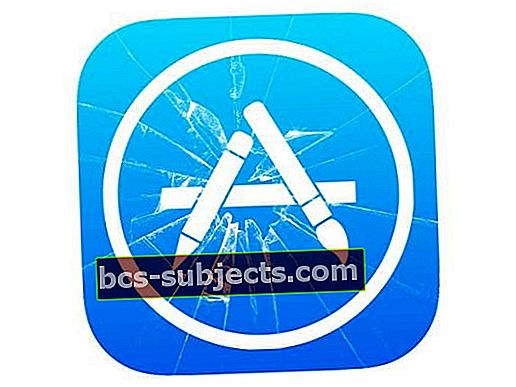
Iesprūdušās lietotnes: vai tas ir mans iPhone?
Kad lietotnes avarē vai nedarbojas pareizi, ir dabiski pieņemt, ka jūsu iPhone vai iPad ir kaut kas nepareizs. Palieciet mierīgs un elpojiet dziļi. Vispirms jāpārbauda un jāpārliecinās, ka problēma nav Apple serveros. Ir daudzas reizes, kad Apple Store vai tādas lietotnes kā Safari tiek pārtrauktas, un tas ietekmēs jūsu pieredzi, līdz Apple novērsīs problēmu viņu pusē. Dažreiz tas notiek, kad Apple mēģina izlaist savas programmatūras atjauninājumus.
Jebkurā brīdī pārbaudiet Apple lietotņu statusu, noklikšķinot šeit.
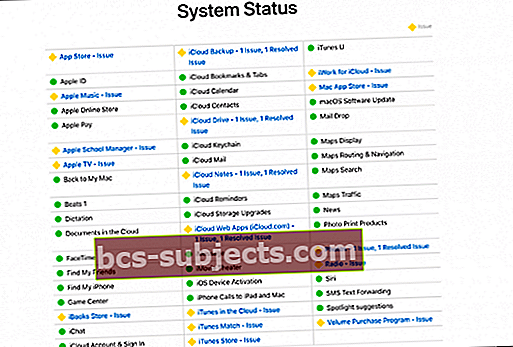
Lietotnes iestrēdzis vai karājas
Šī problēma parasti rodas, kad mēģināt instalēt lietotni. Instalēšanas laikā lietotne šajā procesā uzkaras. Lai novērstu šo problēmu, lūdzu, izmēģiniet šīs darbības

1. solis - restartējiet
Ja rodas šaubas, vienmēr restartējiet. Strādājis ar labu ole ’PC’ un darbojas arī tagad! Nospiediet un turiet miega / modināšanas pogu, līdz redzat sarkano slīdni. Velciet slīdni, lai pilnībā izslēgtu ierīci. Kad ierīce ir izslēgta, nospiediet un turiet pogu Miega / pamodināšana, līdz redzat Apple logotipa parādīšanos.
2. darbība. Pārbaudiet lietojumu
Dodieties uz Iestatījumi> Vispārīgi> Lietojums. Ekrānā būs redzamas visas lietotnes. Pieskarieties lietotnei, kas netiek instalēta

3. solis. Dzēst lietotni
Šajā ekrānā, lūdzu, dodieties uz priekšu un pieskarieties Dzēst lietotni un apstipriniet nākamajā ekrānā.

4. solis - dodieties uz App Store
Tagad, kad esat veiksmīgi izdzēsis lietotni no sava iPhone 6, dodieties uz sākuma ekrānu un pieskarieties App Store App. Ekrānā Updates pieskarieties Purchased.

5. darbība. Atkārtoti instalējiet lietotni
Cilnē “Visi” atrodiet lietotni un instalējiet to vēlreiz, noklikšķinot uz pogas iCloud.

Nestrādāja?
Jūsu nākamā iespēja būtu atiestatīt iestatījumus savā iPhone vai iPad. Šī darbība neizdzēsīs nekādus datus no jūsu tālruņa, taču tā atiestatīs jūsu fona attēlus un WiFi tīklus un noņems visu saglabāto tīkla informāciju. Lai atiestatītu iestatījumus, dodieties uz Iestatījumi> Vispārīgi> Atiestatīt> Atiestatīt visus iestatījumus.
Kad ierīce ieslēdzas, mēģiniet instalēt lietotni, veicot 4. un 5. darbību no augšas.
Mana lietotne turpina crasīt vai nereaģēt
Pirmais šī jautājuma darba kārtība ir piespiest nereaģējošo lietotni aizvērt.
Solis - 1 Piespiest aizvērt
Varat piespiest lietotni aizvērt:
Divas reizes ātri nospiediet pogu Sākums. Tiks parādīti nelieli nesen izmantoto lietotņu priekšskatījumi.
Velciet pa kreisi, lai atrastu aizveramo lietotni. Velciet uz augšu lietotnes priekšskatījumu, lai to aizvērtu.
2. solis. Atinstalēt
Ja attiecīgā lietotne ir trešās puses lietotne, kuru lejupielādējāt no App Store, pēc tam mēģiniet to atinstalēt, dodoties uz sākuma ekrānu un pieskarieties jebkurai ikonai un turiet to. Kad lietotnes sāk kustēties, lietotnes stūrī pieskarieties “X” un izdzēsiet lietotni.

3. solis. Pārinstalējiet
Dodieties uz savu iTunes veikalu un instalējiet jaunāko lietotnes versiju.
Mana Facebook lietotne nedarbojas
Facebook ir viena no populārākajām lietotnēm, ko izmanto visi. Šī ir arī viena no resursu ietilpīgākajām lietotnēm, jo tā patērē daudz krātuves, kā arī iztukšo daudz akumulatora jūsu iPhone.
1. darbība - atveriet Facebook (ja iespējams)
Ja rodas problēmas ar FB lietotni, savā iPhone tālrunī atveriet FB lietotni. Ekrāna labajā stūrī noklikšķiniet uz “Vairāk”. Ja izmantojat savu iPad, tas tiks parādīts ekrāna labajā apakšējā stūrī.
2. solis - dodieties uz Iestatījumi
Pieskarieties Iestatījumi> Konta iestatījumi> Pārlūks un izvēlieties dzēst datus. Notīrot pārlūka datus, tas paātrinās jūsu Facebook pieredzi un, cerams, novērsīs visas problēmas, kas notika saistībā ar ārējām tīmekļa lapām, kurām piekļuvāt FB.
Izmantojiet Facebook tīmeklī, nevis lietotni
Tā kā FB lietotne patērē tik daudz dzīves no jūsu iPhone, varat arī izlemt noņemt lietotni no sava iPhone un izmantot alternatīvu veidu, kā piekļūt FB. Dzēsiet un atinstalējiet savu Facebook lietotni no sava tālruņa.
Solis - 1 Pārlūkprogrammā atveriet FB
Atveriet Facebook savā Safari, dodoties uz vietni www.Facebook.com un ievadot akreditācijas datus.
2. solis. Pievienojiet sākuma ekrānam
Pieskarieties pogai Kopīgot un pievienojiet to kā tīmekļa lietotni, izvēloties “Pievienot sākuma ekrānam”. Tādējādi jūsu mājas ekrānā tiks instalēta Facebook lapa, lai jūs varētu ātri piekļūt savam kontam, tādējādi novēršot nepieciešamību instalēt lietotni ierīcē.

Lūdzu, nekautrējieties kopīgot šo rakstu, ja tas jums palīdzēja ar jūsu iPhone vai iPad nedarbojošajām un nereaģējošajām lietotnēm. Ja jums ir papildu padomi, ar kuriem vēlaties dalīties, lūdzu, kopīgojiet tos, izmantojot komentārus.


